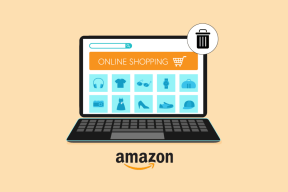6 найкращих способів виправити проблеми синхронізації книг Apple між iPhone і iPad
Різне / / July 19, 2022
Apple Books — чудова програма для читання електронних книг на вашому iPhone, iPad або Mac. Такий рідний додаток, як Книги, усуває потребу в сторонньому додатку для електронного читання чи навіть спеціальному пристрої для читання електронних книг, як-от Kindle. Окрім покупки книг у магазині Apple, ви можете навіть зберігати PDF-файли в програмі Книги на вашому iPhone та iPad.

Одна велика перевага Apple Books полягає в тому, що він синхронізуватиме книгу, яку ви завантажуєте на свій iPhone, на всіх пристроях Apple, підключених до одного облікового запису iCloud. Отже, якщо ви починаєте читати книгу на своєму iPhone, ви можете продовжити її пізніше з того місця, де зупинилися на своєму iPad або Mac. Однак ваші Apple Books можуть не синхронізуватись між пристроями, і вам, можливо, доведеться починати книгу чи документ із першої сторінки. На щастя, є кілька способів, за допомогою яких можна виправити, що Apple Books не синхронізуються між iPhone і iPad.
1. Переконайтеся, що обидва пристрої підключено до Wi-Fi
Синхронізація будь-якого вмісту між iPhone і iPad відбувається через iCloud. Тому обидва пристрої мають бути підключені до мережі Wi-Fi. Іноді нестабільна мережа Wi-Fi також може перешкоджати належній синхронізації. Це вплине на додані книги, які відображатимуться на вашому iPad із вашого iPhone.

Отже, підключіть обидва пристрої до мережі Wi-Fi, бажано до діапазону частот 5 ГГц, якщо у вас є дводіапазонний маршрутизатор. Дайте їм обом кілька хвилин, щоб синхронізувати дані Apple Books. Ми рекомендуємо стабільне з’єднання Wi-Fi замість з’єднання мобільних даних або точки доступу.
2. Увійдіть в той самий обліковий запис iCloud на обох пристроях
Одна з передумов для синхронізації ваших книг на пристроях Apple – той самий обліковий запис Apple, увійшовши на всіх пристроях Apple. Ось як ви можете перевірити, чи всі пристрої використовують той самий Apple ID з вашого iPhone.
Крок 1: Відкрийте програму «Налаштування» на своєму iPhone і торкніться свого профілю вгорі, щоб отримати доступ до налаштувань iCloud.

Крок 2: Прокрутіть униз. Тут ви побачите список усіх пристроїв, на яких увійшли до одного Apple ID.
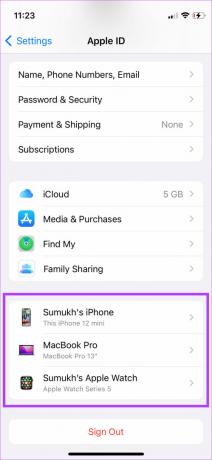
Якщо вашого iPad тут немає, це означає, що ви використовуєте на ньому інший Apple ID. Увійдіть за допомогою того самого Apple ID, що й ваш iPhone, і ваші книги синхронізуються.
3. Увімкніть синхронізацію iCloud для книг
Якщо у вашій мережі Wi-Fi немає проблем, перевірте, чи ввімкнено синхронізацію iCloud для Apple Books. Книги на вашому iPhone не відображатимуться на вашому iPad без увімкнення синхронізації iCloud для програми Книги. Вам потрібно буде ввімкнути цю опцію синхронізації на всіх пристроях, які використовують той самий обліковий запис iCloud. Ось як увімкнути синхронізацію iCloud для Книг.
Вам також потрібно буде виконати ці дії на iPad або Mac.
Крок 1: Відкрийте програму «Налаштування» на своєму iPhone.
Крок 2: Торкніться свого імені у верхній частині екрана налаштувань.

крок 3: Потім натисніть опцію iCloud.

крок 4: Натисніть Показати все.

крок 5: Тепер прокрутіть вниз, щоб знайти опцію «Книги». Увімкніть перемикач поруч із ним. Якщо перемикач уже увімкнено, вимкніть його, натиснувши на нього. Потім знову ввімкніть перемикач, щоб увімкнути його.
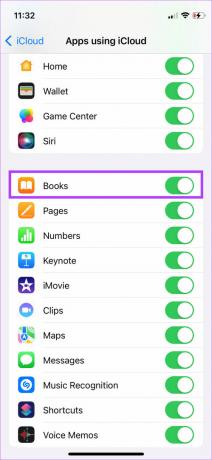
4. Вийдіть зі свого Apple ID і знову ввійдіть
Ви можете вирішити більшість проблем із синхронізацією, вийшовши з облікового запису Apple і знову ввійшовши. Це знову ввімкне синхронізацію iCloud на ваших пристроях. Коли все піде добре, ви зможете читати книги зі свого iPhone на iPad. Виконайте ці дії на iPhone та iPad. Ось як це зробити.
Крок 1: Відкрийте програму «Налаштування» на своєму iPhone і торкніться свого профілю вгорі, щоб отримати доступ до налаштувань iCloud.

Крок 2: Прокрутіть праворуч донизу сторінки. Торкніться опції Вийти.

крок 3: Введіть пароль Apple ID, а потім виберіть «Вимкнути» у верхньому правому куті.
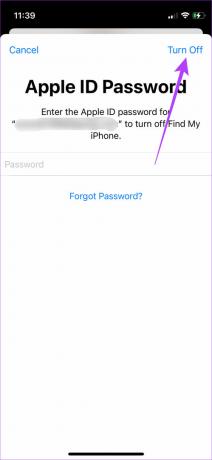
Це призведе до виходу з облікового запису Apple. Підключіться до стабільної мережі Wi-Fi, увійдіть знову, використовуючи той самий ідентифікатор, і дозвольте синхронізувати свій iPhone і iPad.
5. Оновіть програму Книги з App Store
Використання старішої версії програми «Книги» може часто викликати збої. Якщо в програмі є помилка, оновлена версія, швидше за все, її виправить. Ось як ви можете перевірити наявність оновлень на своєму iPhone.
Крок 1: Відкрийте App Store на своєму iPhone і торкніться зображення дисплея у верхньому правому куті.

Крок 2: Прокрутіть вниз, щоб переглянути список усіх оновлень, що очікують на розгляд. Виберіть опцію «Оновити» поруч із «Книги», якщо доступне оновлення.

6. Видаліть і повторно інсталюйте програму Книги
Якщо для програми «Книги» немає оновлень, ви також можете спробувати видалити програму зі свого iPhone та iPad, перш ніж знову встановлювати її. Таким чином, якщо програма неправильно працює на ваших пристроях, перевстановлення має це виправити.
Крок 1: Натисніть і утримуйте піктограму програми Книги на головному екрані.
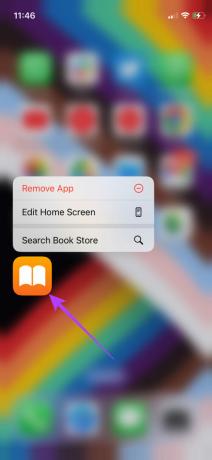
Крок 2: У спливаючому вікні виберіть опцію «Видалити програму».
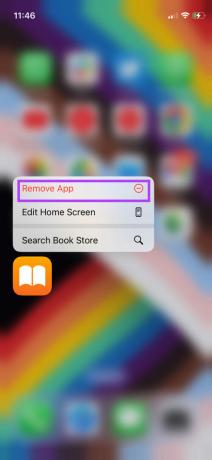
крок 3: У підказці виберіть Видалити програму.
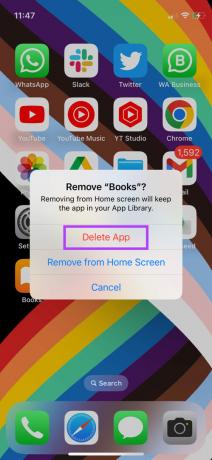
крок 4: Ще раз натисніть на опцію Видалити, щоб підтвердити дію.
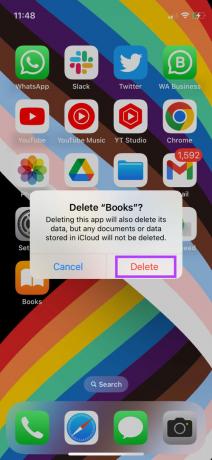
крок 4: Відкрийте App Store і знайдіть Books.
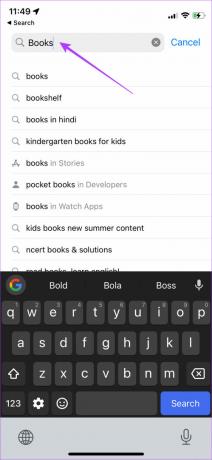
крок 5: Натисніть кнопку завантаження поруч із Apple Books і дочекайтеся завершення встановлення.
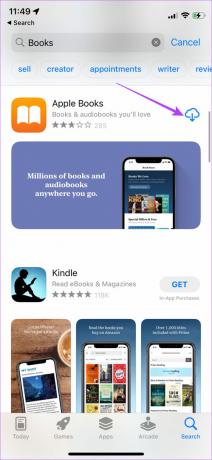
Читайте свої книги на різних пристроях
Принадність екосистеми Apple полягає в тому, що ви можете почати виконувати певне завдання на одному пристрої, а потім продовжити це на інших пристроях Apple. Однак деякі проблеми можуть перешкодити цьому. Виконання цих кроків має допомогти вам вирішити проблему з Apple Books. Якщо ви завзято читаєте на своєму iPhone, зверніться до найкращі способи налаштування програми Apple Books.
Востаннє оновлено 19 липня 2022 р
Стаття вище може містити партнерські посилання, які допомагають підтримувати Guiding Tech. Однак це не впливає на нашу редакційну чесність. Вміст залишається неупередженим і автентичним.